昨日7月29日に Windows 10 が公開されました。世界中、阿鼻叫喚の嵐になるであろうとの予想と裏腹に、きわめて平穏なこの世の中。これが学習効果というものでしょうか。安易に新しいものに飛びつかない。正しい姿勢です。
が、そこは勇猛果敢さの見せどころ。えいやっと、Windows 10 へのアップグレードに挑んでみました。
(追記:一番苦労した、NEC LaVie HZ750 でのアップグレード失敗について、SSDを換装したことが影響していると考えています。やや強引というか割り切った方法ですが、アップグレードに成功しましたので、同じような現象でうまくいかなくて困っている方は、本記事最後のほうを参照ください)

何週間も前より、タスクトレイに「Windows 10 へのアップグレードを予約する」みたいな通知が出ていて、一部のマシンで予約しておいたのですが、29日晩になっても降ってこず、インストーラをダウンロードして、アップグレードをしました。
アップグレードを試みたのは、合計4台。(追記2015/08/03:5台目もやりました)
(1)VMWare上で動いていた Windows 10 Preview 版 からのアップグレード
(2)ノートPC: NEC LaVie HZ750/A。Win 8.1から。
(3)ノートPC: TOSHIBA Dynabook R631(改)。Win 8.1から。
(4)ノートPC: DELL LATITUDE 3540。Win 8.1から。
(5)YogaTablet (←2015/08/03追記:何の問題もなく成功)
このうち、(2)のNECノートを除き、すべて難なく終了しました。(2)のNECノートも「失敗しました」という、非常に潔い負け表明っぷりで、その後の動作にも悪影響をほとんど与えず(一部プログラムの設定が初期化された気もしますが、あまり困っていない)、世の中で騒ぎにならないのは、「成功する人はあっさりと成功するし、失敗する人は何事もなかったかのように今まで通りに使える」からではないかと感じました。いや、単にみんなまだ試していないだけかもしれませんが。

(「Windows10のインストールが失敗しました」)
前述したとおり、予約してあったにもかかわらずアップグレードが降ってこなかったので、手動でのアップグレード開始を行いました。Microsoftのサイト(http://www.microsoft.com/ja-jp/software-download/windows10)に行って、「ツールを今すぐダウンロード」(私の場合は64ビット版)から、MediaCreationToolx64.exe をダウンロードし、実行します。
必要なファイル群がダウンロードされた後、いくつかの質問に答えて、インストールが始まります。所要時間は、回線速度やディスク速度などにも依りますが、3時間~ の時間を見ておいたほうが良いでしょう。システムドライブ(通常はCドライブ)に 20GB以上の空き領域が必要となるようです*1。
アップグレード後に、環境設定のためにいくつかの質問に答えていきます。こういうのは、何されるか分からないうちは「おまかせモード」なんかにおまかせしないほうが良いですよね。
何気なく出てくる、この画面。「簡単設定」って何をされちゃうのでしょう?便利さやディスククラッシュ時のデータ保護の観点から親切心で勧めてくれる設定かもしれませんが、自分の意思に反した動作をされちゃうかもしれません。ということで、当然「設定のカスタマイズ」をクリックします。
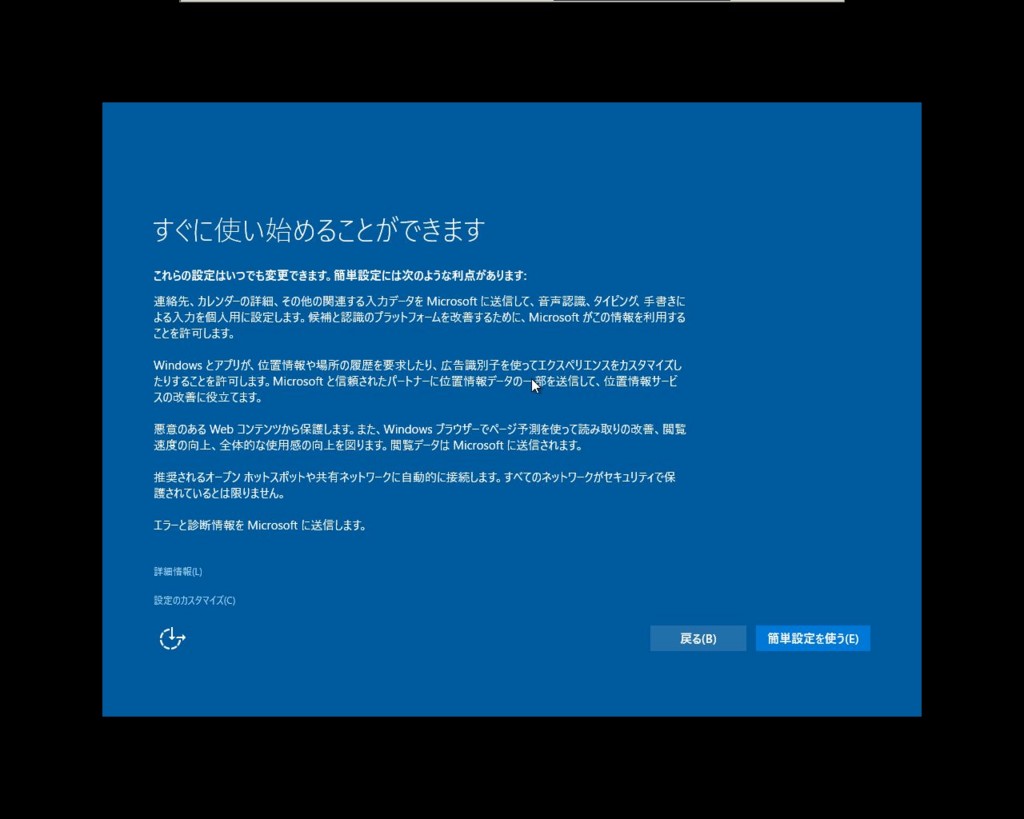
さぁ見てみましょう。
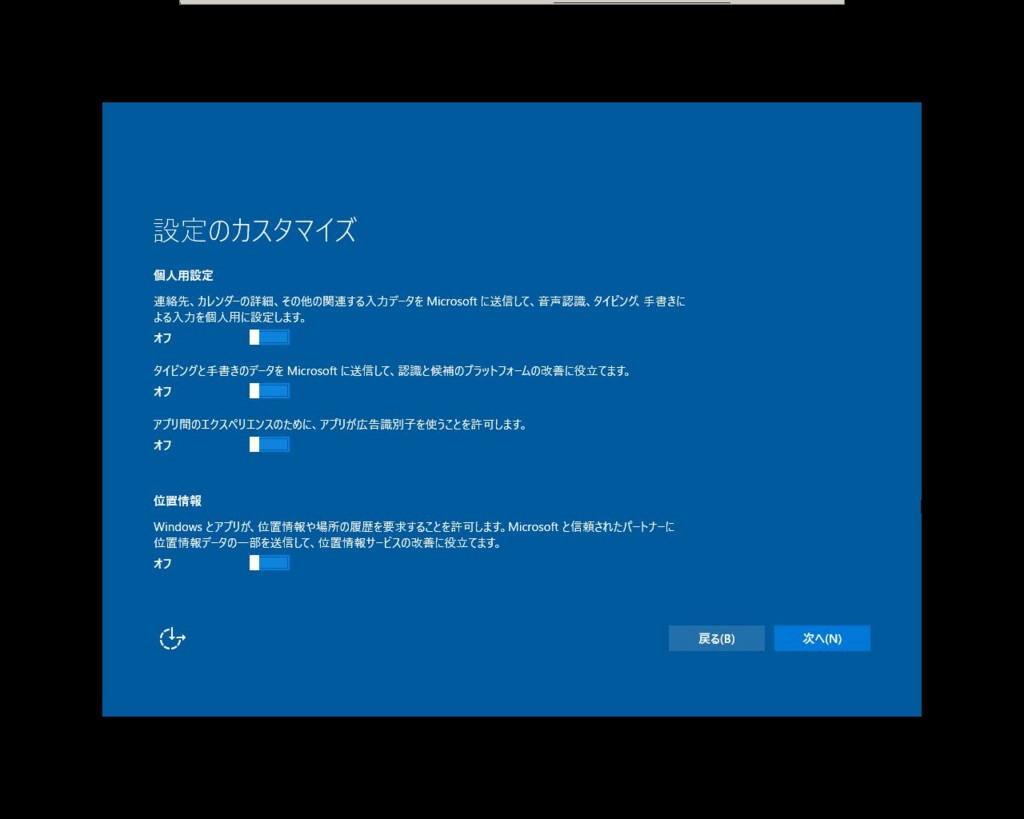
ほらっ、来たよ来たよ。「連絡先、カレンダー(略)入力データを Microsoft に送信して(略)」「アプリが広告識別子を使うことを許可」「位置情報や場所の履歴を要求することを許可」。人によっては神経質になるほどでもないものもあるかもしれませんが、何が起こるか、何をされちゃうのか見極めたいようなキーワードが並んでいますね。オンにしたほうが便利だ、と納得した時点でオンにすれば良いので、私はこの手のオプションは、まずオフにしておきます。
次のページに行きましょう。
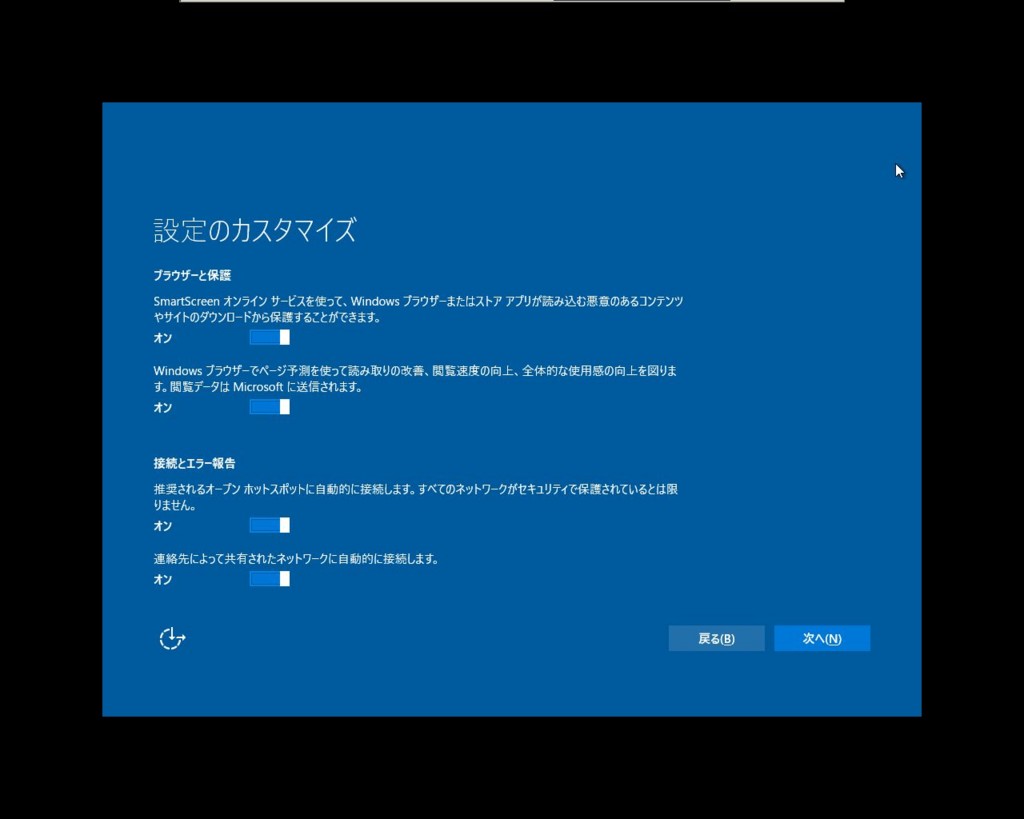
「推奨されるオープンホットスポットに自動的に接続します。」。これも何か怖い感じですね。推奨されるホットスポットって何なのでしょうか。何も意識する必要がなくネットにつながって便利!という反面、「推奨」のリスト(?)管理の質によっては、ダダ漏れ生活万歳となってしまうかもしれません。こわいこわい。
このことはマイクロソフトもちゃんと分かっていて、続いてこんな文言があります。「すべてのネットワークがセキュリティで保護されているとは限りません」。・・・・こんなのデフォルトでオンにしないでくださいよ。。
その次の「連絡先によって共有されたネットワークに自動的に接続します」も、便利そうで、でもここをついたイタズラがなにか思いつきそうな、そんなワクワク感溢れる設定っぽい気がします。
そして、来ました。インストール完了! これで暗黒の Windows 8 系の呪縛からおさらばです!
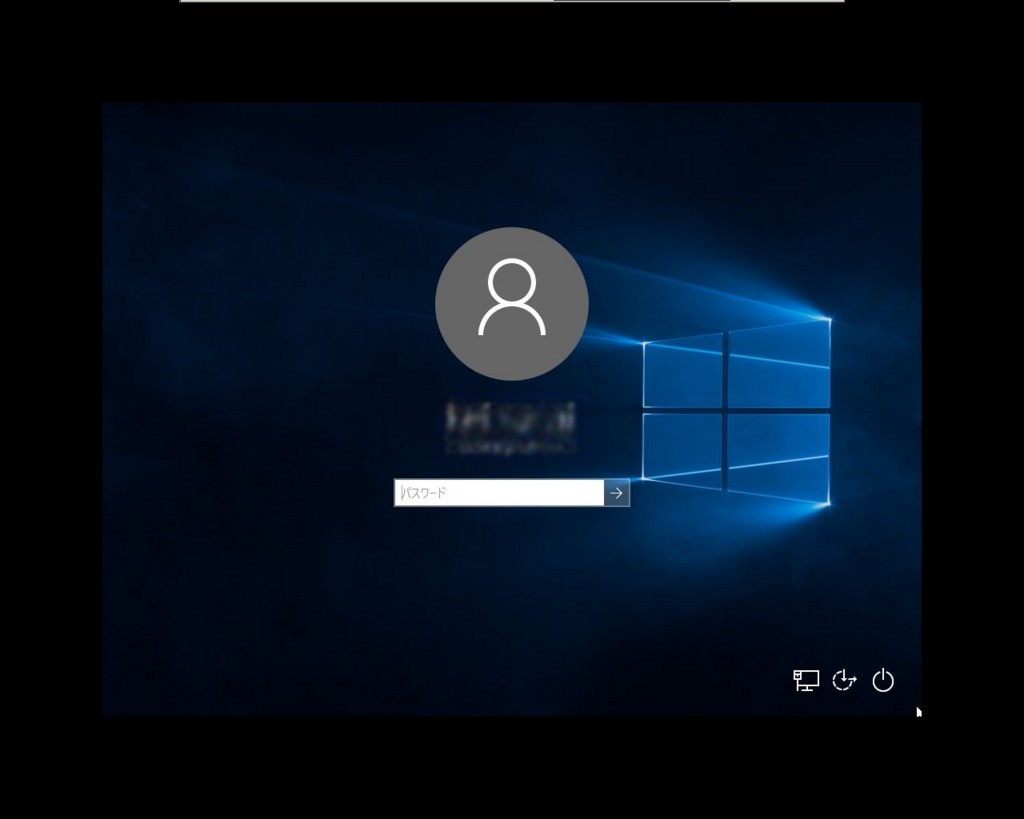
都合、4台分のインストールをしましたけど、
まぁ、当然メインマシンは様子見ですから、しばらく Windows 10 を使うこともないのですけどね(笑)。
失敗した NEC のノート。前述の通り、失敗したという事実だけを簡潔に伝えられるので、何が悪いのかを調べる端緒すらないのが悩みです。実行ログでも残しておいてくれればいいんですけどね。ちなみにセキュリティソフトは ESET で、これはアップグレードに成功した R631 とほぼ同じ設定をしています。
★追記2015/08/02
インストールログファイルらしきものを見つけました。C:\$Windows.~WS\Sources\Panther\ の下にある、setupact.log (全体ログ)と、setuperr.log(エラー部分だけのログ)が、それっぽいです。
アップグレードに成功したマシンのログと、失敗したマシン(「Windows 10 のインストールが失敗しました」だけのダイアログが出てくるやつ)と見比べてみたところ、どうやら失敗マシンでは、SQM の設定まわりでエラーが発生しているようです。SQLは得意ですが、SQMはサイズがハンパなのでよく分かりません(大は小を兼ねない)*2。
とりあえず、HKEY_LOCAL_MACHINE\SOFTWARE\Microsoft\SQMClient\Windows の CEIPEnable の 値が 0 だったので、1 にして再度アップグレードにトライしているなう、です。当然、お試しになる場合は自己責任でお願いします。
→やっぱりダメでした。詳細下記「追追記」にて。
成功したマシンのログ(抜粋)
Info MOUPG ImageExit: Initializing SetupResult: [0x0] Info MOUPG ImageExit: Initializing Extended: [0xb0003] Info MOUPG ImageExit: Initializing Scenario: [7] Info MOUPG ImageExit: Initializing Mode: [8] Info MOUPG ImageExit: Initializing Target: [C] Info MOUPG ImageExit: Initializing SQM: [TRUE] Info MOUPG ImageExit: Initializing PostReboot: [FALSE]
失敗したマシンのログ(抜粋)
Info MOUPG ImageExit: Initializing SetupResult: [0x0] Info MOUPG ImageExit: Initializing Extended: [0xb0003] Info MOUPG ImageExit: Initializing Scenario: [7] Info MOUPG ImageExit: Initializing Mode: [8] Info MOUPG ImageExit: Initializing Target: [C] Info MOUPG ImageExit: Initializing SQM: [FALSE] Info MOUPG ImageExit: Initializing PostReboot: [FALSE]
失敗したマシンではこの数行あとに以下のような、Info行1つに Error行ひとつがセットで出力されていました。成功マシンではError行なく、Info行のみが連続して出力されています。とりあえず、エラーを引き起こしている機能のキーワードだけでもわかったので、一歩前進!かな。先は長い気がしますが。
Info MOUPG MoSetupPlatform: Reporting SQM [DWORD] -> [311]=[0x6] Error MOUPG MoSetupPlatform: SetupPlatform::SetSqmDatapoint(DWORD) returned: [0x80004005] Info MOUPG MoSetupPlatform: Reporting SQM [DWORD] -> [312]=[0x3] Error MOUPG MoSetupPlatform: SetupPlatform::SetSqmDatapoint(DWORD) returned: [0x80004005] Info MOUPG MoSetupPlatform: Reporting SQM [DWORD] -> [315]=[0x0] Error MOUPG MoSetupPlatform: SetupPlatform::SetSqmDatapoint(DWORD) returned: [0x80004005] Info MOUPG MoSetupPlatform: Reporting SQM [DWORD] -> [316]=[0x0] Error MOUPG MoSetupPlatform: SetupPlatform::SetSqmDatapoint(DWORD) returned: [0x80004005] Info MOUPG MoSetupPlatform: Reporting SQM [DWORD] -> [313]=[0x2580]
★追追記2015/08/02
SQM関係のレジストリ変更により、SQMのエラーは出なくなりました。この点では成功と言えますが、結局、ダウンロード→事前準備→インストールのステップで行われるうち、インストールステップ22%で「Windows 10 のインストールが失敗しました」ダイアログが出る現象は改善しませんでした。
時刻をきちんと確認しながら実行してみたところ、上記 $Windows.~WS フォルダは、ダウンロードから事前準備までのステップのログが書かれている模様。事前準備が完了したあとで「インストール」ボタンを押してからは、$Windows.~BT の下のログに書かれているらしいということがわかりました。
こちらにもいっぱいエラーが出ているので、成功したマシンと見比べてみたいと思います。マテ続報。
★追追追記2015/08/02
続報です。ログの以下の部分が今回のインストール失敗した現場だと思われます。
Error [SetupHost.exe] ReAgentXMLParser::ParseConfigFile (xml file: C:\$WINDOWS.~BT\Sources\SafeOS\ReAgent.xml) returning 0X2 Info [SetupHost.exe] ReAgentConfig::ParseConfigFile ReAgent.XML was not found or could not be parsed, creating a new config xml Err=2 Warning [SetupHost.exe] ReAgentConfig::ReadBcdInfo winreConvertDirNameToOffset (\\?\GLOBALROOT\Device\HarddiskVolume1\Recovery\WindowsRE) returned 0X3 Warning [SetupHost.exe] ReAgentConfig::ParseConfigFile WinRE disabled (ReadBcdInfo returned with 0x3) Error SP CSetSafeOSBootCommand::DoExecute: Failed to set the boot app $WINDOWS.~BT\Sources\SetupPlatform.exe. hr = 0x80070003[gle=0x00000003] Error SP Operation failed: Set safe OS boot command. Error: 0x80070003[gle=0x000000b7]
SetupHost.exe の実行に成功した場合は、
Operation completed successfully: Set safe OS boot command
の表示の後、DISKSPACEQUERY, DISKSPACETRACK, DISKSPACEEXCEED などのディスク取扱関連処理へと進みます。エラーとなったマシンは、そのステップに進めなかった模様。
そういえばこのマシン、256GBのSSDモデルで買ったのを 512GBのSSDへと換装したものでした。その際に、EaseUs Partition Master を使用してパーティション切り直そうとしたり、でも、もともとあったリカバリエリアの扱いに困って、若干不本意な設定のまま終えた記憶があります。上記エラーメッセージからは、このあたりの設定がうまくできていなかったことに起因するとも解釈できますね。
まさに Recovery 領域を読んでいるようですし。。。
うーむ。。。困った。
★追追追追記2015/08/03: 最終結果!(成功)
アップグレード成功しました。悪さをしていたのは、やはり、HDD上の隠し領域として存在している、Windowsのリカバリ領域でした。256GB→512GB へと換装したことで、Windowsインストーラが期待する状態と異なってしまったのでしょう(ここは推測)。リカバリ領域に何かを読みに行くのか、あるいはリカバリ領域にWin10の情報を書き込むことでWin10を「リカバリ」できるようになるのか、その用途はわかりませんが、とにかく「リカバリ領域(WinRE)が存在している場合は、そこにちょっかいを出しに行く。思てたんと違たらアップグレードはエラー終了(インストール22%のところで発生します)」ということなのだろう、と私としては結論付けました。
で。
何をしたかというと、リカバリ領域を消しちゃいました(笑)。適切なバックアップが存在しているという事を前提としますが、EaseUs Partition Free を使って、2つあったリカバリ領域(NEC_Recover と、WinRE 領域だったかな、、記録取り忘れ)を消しました。
この状態で、MediaCreationToolx64.exe を実行したところ、問題の「22%」のところをあっさり越えて、インストールが続行されました。「部品を入れ替えているとWindows10にアップグレードできない」という書き込みを、あちこちで目にしますが、この原因の人もいるのではないでしょうか。
パーティション削除を試す場合は、くれぐれも失敗時にリカバリできる環境を用意する等、ご自身の責任においてお試し下さいませ。
ふぅ。。。長かったなぁ。
これで4戦全勝になった上、この数日のあいだに Yoga Tablet も Windows 10 にしたので、5戦全勝となりました。メインデスクトップマシンはアップグレードしないので、今回のNECノート(メインノート)のアップグレード成功で、ようやく使い勝手を本気で体験できるようになります。第一印象はとってもいいよ、Windows 10!